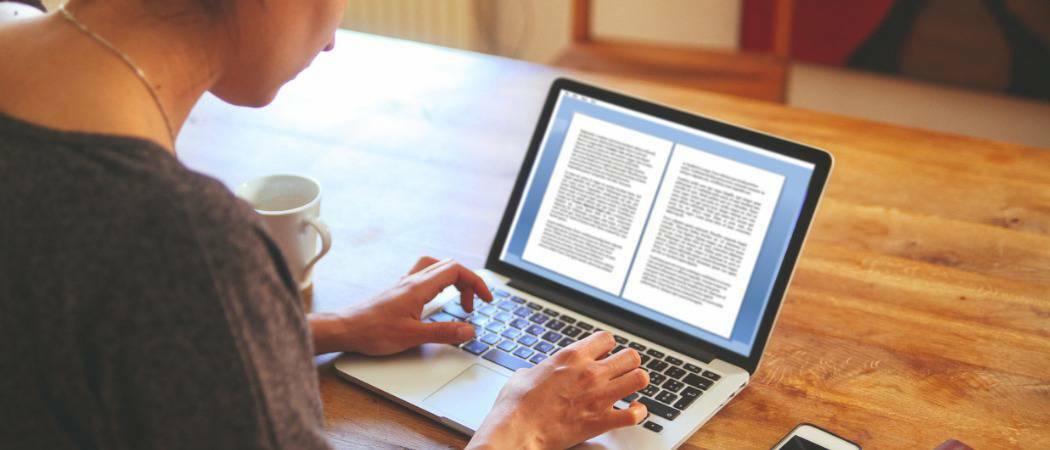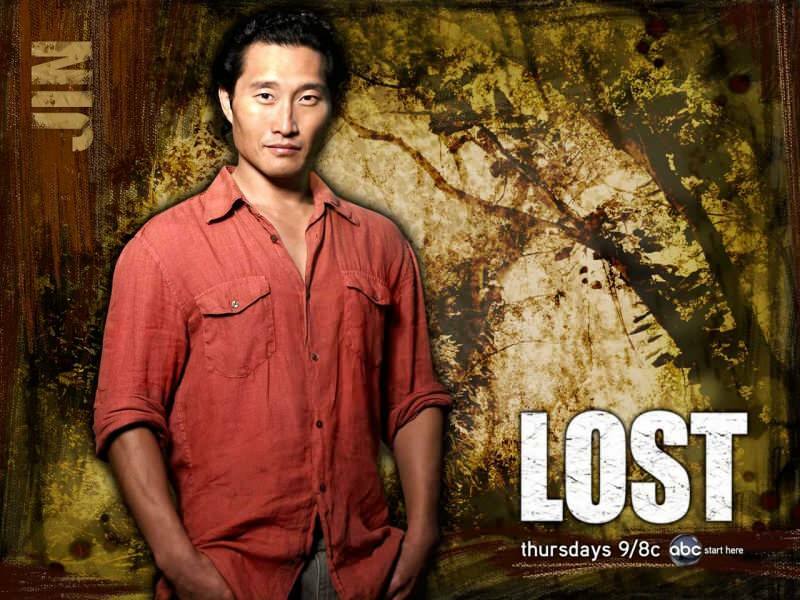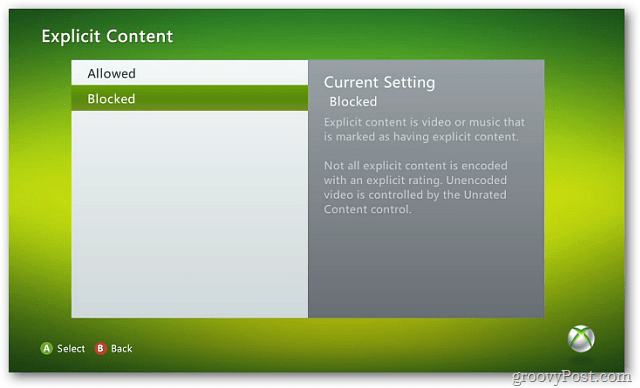Publisert

Vil du skjule Quick Notes-funksjonen på Mac-en? Denne veiledningen vil forklare trinnene du må følge.
Mac-en din har noen virkelig nyttige funksjoner som er designet for å gjøre livet ditt enklere. Du kan bruk Freeform-appen for idédugnadsøktene dine, eller bruk Mac-snarveier for å automatisere de vanligste oppgavene dine. Du kan til og med raskt åpne et notat for å skrive ned noen ideer du ikke vil glemme, ved å bruke Quick Note-funksjonen.
Noen ganger kan imidlertid denne funksjonen bli mer en hindring enn en hjelp. Du kan oppleve at du fortsetter å åpne Quick Notes uten å mene det. Dette vil avbryte arbeidsflyten din og være i veien for å nyte den siste episoden av favorittprogrammet ditt.
Hvis du er lei av notater som dukker opp over hele Mac-en din når du ikke vil ha dem, så slår du av Quick Note på Mac-en din her.
Hva er Quick Note på Mac?
Rask merknad er en funksjon som først dukket opp i macOS Monterey. Den lar deg raskt skrive ned notater ved å tilby en raskere måte å åpne et notat på enn å bare starte Notes-appen.
Dette betyr at du kan notere noe så snart du tenker på det, bare ved å flytte markøren til den aktuelle delen av skjermen.
Slik bruker du Quick Note på Mac
Du kan åpne en hurtignotat ved å bruke Hot Corners-funksjonen på Mac-en. Som standard er Quick Note satt nederst til høyre på skjermen.
Slik åpner du en hurtignotat på Mac-en:
- Flytt musen helt nederst til høyre på skjermen.
- Du vil se hjørnet av et notat vises.
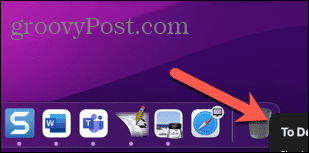
- Klikk på notatet - hurtignotatet ditt vil dukke opp.
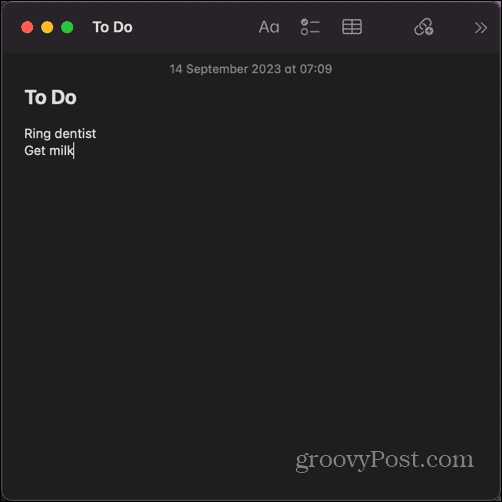
- Skriv inn hva du vil i hurtignotatet. Når du er ferdig, bare lukk den - endringene lagres automatisk. Selv om du ikke lukker gjeldende hurtignotat, kan du fortsatt gå tilbake til det ved å flytte markøren til nedre høyre hjørne.
Hvordan åpne en ny hurtignotat hver gang
Som standard åpnes det samme hurtignotatet hver gang du flytter musen til nederste høyre hjørne av skjermen, slik at du kan legge til mer og mer informasjon til notatet. Det kan imidlertid hende du foretrekker å lage et nytt notat hver gang, for å holde ideene eller informasjonen atskilt.
Slik åpner du en ny hurtignotat hver gang på Mac:
- Åpne Notater app.
- Klikk på i menylinjen Notater.
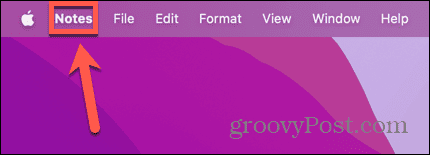
- Plukke ut Innstillinger.
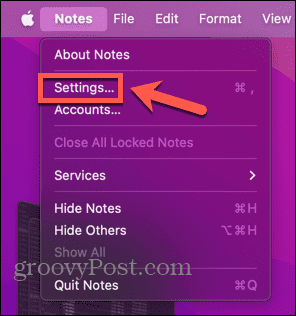
- Fjern merket Fortsett alltid til siste hurtignotat.
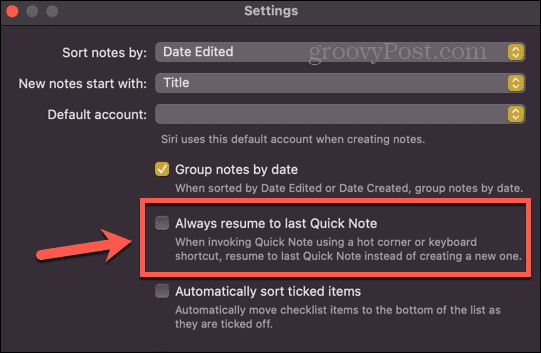
- Du vil nå opprette en ny hurtignotat hver gang du flytter markøren til nedre høyre hjørne.
Slik slår du av Quick Note på Mac
Hvis du oppdager at du ved et uhell åpner et hurtigmerknad når du bruker Mac-en, kan du slå av funksjonen. Dette betyr at selv når markøren er i nedre høyre hjørne av skjermen, vil ikke hurtigmerknaden vises.
Slik slår du av Quick Notes på Mac-en:
- Klikk på eple ikonet i menylinjen.
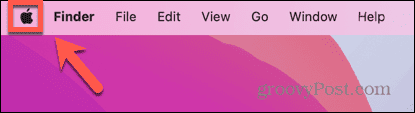
- Plukke ut Systeminnstillinger.
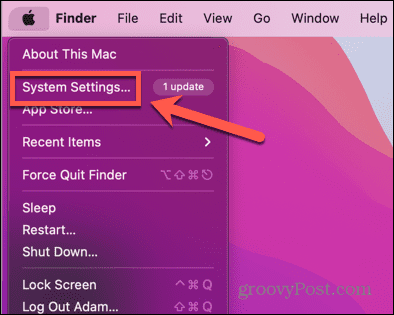
- Velg fra menyen til venstre Desktop og dokkingstasjon.
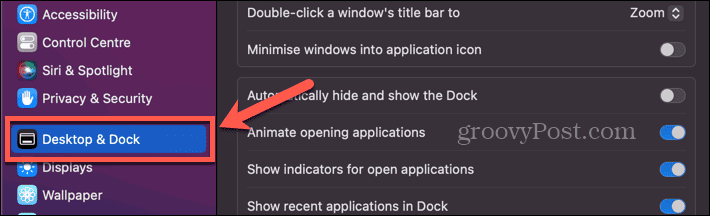
- Rull helt til bunnen av skjermen og klikk på Varme hjørner knapp.
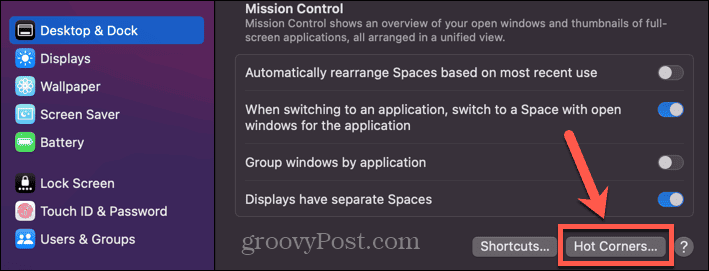
- Klikk på rullegardinmenyen nederst til høyre.
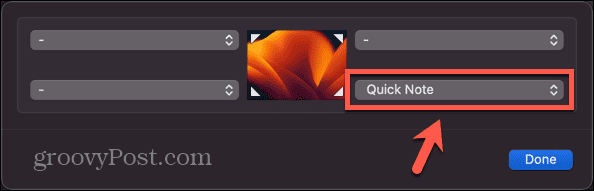
- Velg Daske alternativet helt nederst.
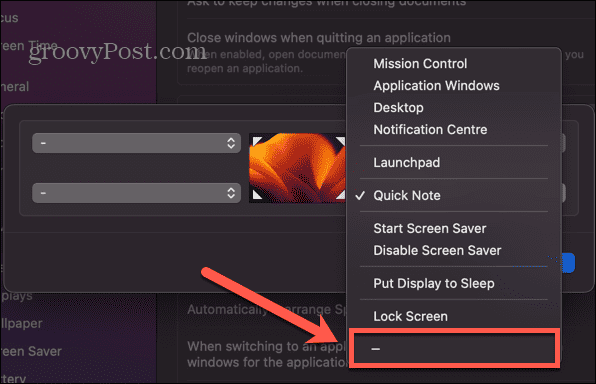
- Klikk Ferdig.
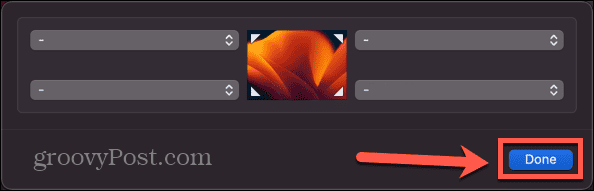
- Quick Note vil ikke lenger vises når du flytter markøren til nedre høyre hjørne av skjermen.
Hvordan legge til en hurtigtast for rask notat
Hvis du vil bruke Hurtignotat av og til, men det stadig dukker opp oftere enn du vil, kan du tilordne en ekstra hurtigtast som kreves for å få en Hurtignotat til å vises.
Du kan for eksempel endre innstillingene slik at du må holde nede Cmd tasten når du flytter markøren til nederste høyre hjørne for at hurtigmerknaden skal vises. Hvis du flytter markøren til hjørnet uten hurtigtasten ned, vil ikke Hurtigmerknad dukke opp.
Slik legger du til en hurtigtast for hurtigmerknad:
- Klikk på eple logo i menylinjen.
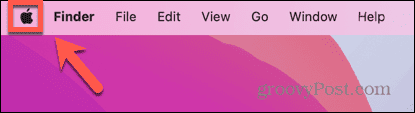
- Klikk Systeminnstillinger.
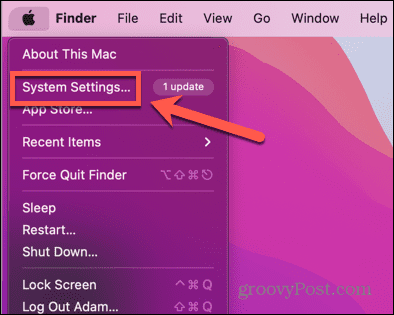
- Plukke ut Desktop og dokkingstasjon fra menyen til venstre.
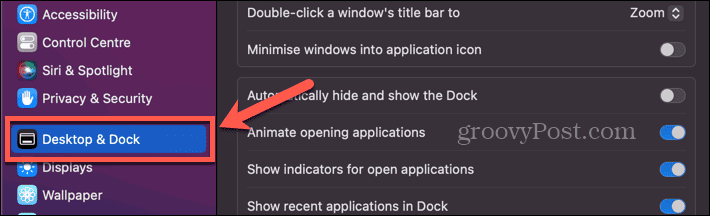
- Rull til bunnen av skjermen og klikk Varme hjørner.
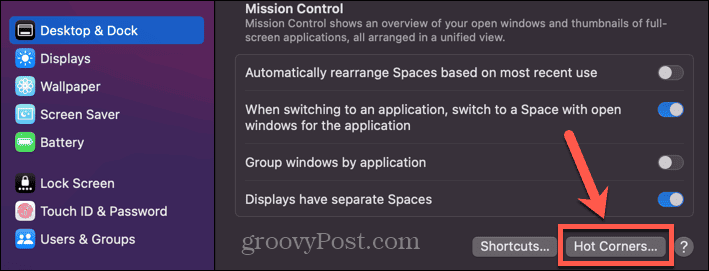
- Velg rullegardinmenyen nederst til høyre.
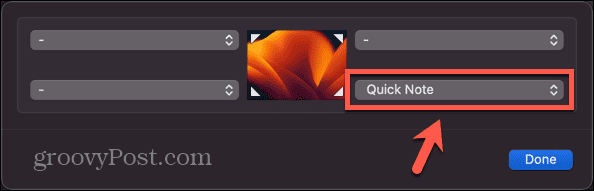
- Før du velger, hold nede Cmd, Option, Shift, eller Ctrl.
- Alternativene vil nå endres for å vise nøkkelen du holder nede foran alternativene i det varme hjørnet.
- Velg Quick Note-alternativet som nå vil ha den valgte hurtigtasten foran seg, og klikk deretter Ferdig.
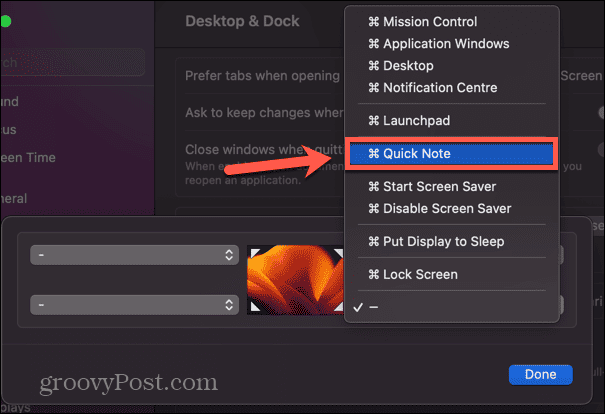
- Nå vises Quick Note bare hvis du holder nede den valgte hurtigtasten før du flytter markøren til nedre høyre hjørne.
- Hvis markøren allerede er i nederste høyre hjørne, vil ikke et hurtigmerknad vises hvis du holder ned hurtigtasten. du må holde den nede før du flytter markøren til hjørnet.
Vær produktiv på Mac-en
Å vite hvordan du slår av Quick Note på Mac sikrer at du ikke åpner Quick Notes ved et uhell når du ikke vil ha dem. Du kan velge å slå av Quick Notes helt eller legge til en hurtigtast slik at Quick Notes ikke dukker opp ved et uhell.
Det er mange andre flotte funksjoner på din Mac som du kan dra nytte av. Du kan lære hvordan bruke diktering på en Mac for å lagre skriving hele tiden. Du kan lære hvordan bruk Stage Manager på Mac for raskt å bytte mellom apper. Og du kan til og med bli mer produktiv ved å bruke noen av disse beste Mac-produktivitetsapper.